在 iPhone 上管理各種數據時,您可能會不小心刪除一些有價值的照片。 幸運的是,iOS 提供了一個 最近刪除 文件夾供您快速定位這些已刪除的圖像並取回。 iPhone 上最近刪除的照片在哪裡?
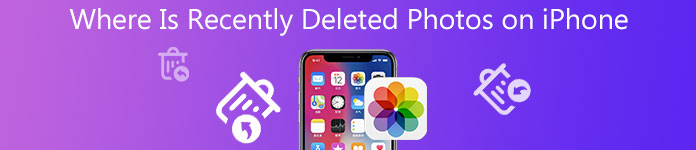
這篇文章將指導您逐步恢復最近刪除的 iPhone 照片。 此外,一個偉大的 iPhone數據恢復 建議您找回最近刪除文件夾中找不到的這些照片。
第 1 部分。 iPhone 上最近刪除的照片文件夾在哪裡
正如上面提到的,iOS 設計了一個非常有用的功能,最近刪除,它提供了第二次機會來查看您誤刪除的照片並將它們恢復到 iPhone。 這部分會告訴你在哪裡 最近刪除 在 iPhone 上,以及如何恢復已刪除的照片。
在 iPhone 上查找最近刪除的照片
解鎖您的 iPhone 並打開“照片”應用。 輸入後,點按 相冊 在 iPhone 屏幕的底部。 向下滾動,您可以找到 最近刪除 專輯。
在 iPhone 上恢復最近刪除的照片
點擊 最近刪除 選項,您可以查看過去 30 天內所有已刪除的照片。 您可以輕鬆點擊任何照片以查看詳細信息。 在屏幕右下角,您可以點按 恢復 進而 恢復照片 輕鬆恢復圖片並將其帶回照片庫。 您也可以點按 選擇 在右上角,然後選擇 全部恢復 快速 找回最近刪除的照片.
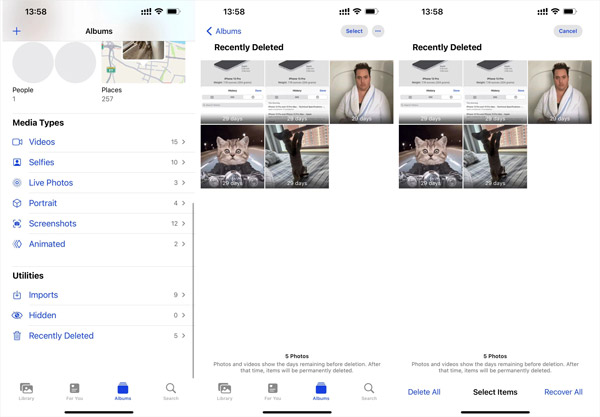
請注意,您刪除的照片和視頻將在“最近刪除”文件夾中保留 30 天。 之後,項目將從 iPhone 中永久刪除。 此外,如果您在此文件夾中執行刪除操作,目標文件也將被永久刪除。
第 2 部分。如何在 iPhone 上恢復最近刪除的照片
使用 iPhone 上的“最近刪除”文件夾,您可以輕鬆找回意外刪除的照片和視頻。 然而,在很多情況下,我們喜歡刪除很多照片,然後直接從最近刪除的相冊中刪除它們。 如何處理剛剛刪除的這些永久刪除的照片?
在此誠摯推薦實力派 iPhone數據恢復 為您拯救永久刪除的 iOS 數據,包括照片、視頻、日曆、提醒等。

4,000,000 +下載
步驟1要恢復這些在“最近刪除”文件夾中找不到的最近刪除的照片,您可以先在計算機上免費下載、安裝和運行 iPhone Data Recovery。 它與 Windows 11/10/8/7 PC 和 Mac 兼容。 確保根據您的系統下載正確的版本。 輸入時,選擇 iPhone數據恢復 工具。

步驟2您可以直接從 iPhone 或從 iTunes/iCloud 備份恢復已刪除的照片。 點擊 從iOS設備恢復 選擇繼續前進。

步驟3使用閃電 USB 數據線將您的 iPhone 連接到計算機。 連接成功後,點擊 開始掃描 按鈕掃描此 iPhone 上的所有 iOS 數據。

步驟4所有 iOS 文件都將在左側面板的類別中列出。 點擊 相機膠卷 在左側面板下 多媒體 顯示所有現有和刪除的照片。 您可以選擇僅顯示已刪除的。 選擇要恢復的照片,然後單擊 恢復 按鈕以輕鬆取回它們。
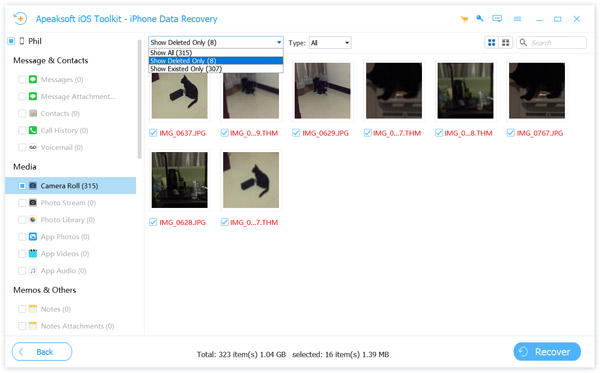
第 3 部分。 最近刪除的 iPhone 照片的常見問題解答
問題 1. iPhone 上最近刪除的視頻在哪裡?
要快速找到您最近刪除的視頻,您還應該轉到照片應用程序,點擊相冊,然後向下滾動以找到最近刪除的文件夾。 您刪除的所有視頻和照片都將在其中保存 30 天。
問題 2. 最近刪除的照片會保留在 iCloud 上嗎?
在 iPhone 上刪除某些照片後,它們也會從 iCloud 照片庫和與同一 Apple ID 關聯的其他 iOS 設備中刪除。 但是您仍然可以在 iPhone 或 iCloud 照片庫上查看最近刪除的相冊,以便在短時間內找到它們。
問題 3. 您可以在 30 天后從 iPhone 恢復已刪除的照片嗎?
是的。 您可以依賴一些專業的 iOS 數據恢復工具,如推薦的 iPhone數據恢復 以上恢復刪除的照片,甚至超過30天。
結論
最近刪除是一種雙重保險功能,防止iOS用戶丟失一些重要的照片和視頻。 這篇文章顯示了 iPhone 上“最近刪除”文件夾的位置,並告訴您如何恢復這些已刪除的照片。 要了解更多信息,請了解如何 在Mac上恢復已刪除的照片.




